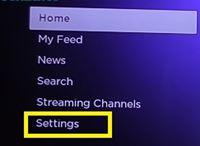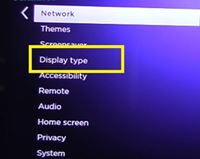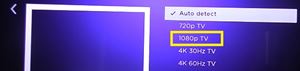Стрийминг плейър като Roku няма собствена резолюция. Той се адаптира към разделителната способност на вашия смарт телевизор, така че можете да го регулирате по ваш вкус.

Благодарение на това настройването на вашия Roku на възможно най -високата разделителна способност не би трябвало да е проблем. Разбира се, ако телевизорът може да се справи. Ако не, тогава ще трябва да се задоволите с по -малко.
Как да проверите това? Просто е. В следващата статия ще научите всичко за промяната на разделителната способност на вашия Roku и дали е възможно да го направите с Roku TCL телевизор.
Как да променя резолюцията на Roku?
Ако притежавате плейър на Roku, можете лесно да увеличите разделителната способност. Това означава, че телевизорът ви трябва да поддържа по -висока резолюция, в противен случай нищо няма да се случи.
За да проверите наличните опции и да промените разделителната способност, трябва да влезете в менюто „Настройки“ на вашия Roku. Направете следното:
- Натиснете бутона „Начало“ на вашето дистанционно управление Roku, за да влезете в началния екран.
- Отидете на „Настройки“ в долната част на страницата.
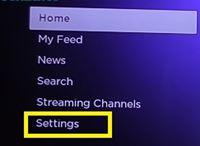
- Изберете „Тип на дисплея“ от следното меню.
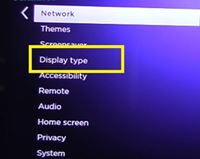
- Намерете опцията 1080p и я изберете.
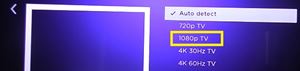
Когато изберете разделителната способност, Roku ще анализира HDMI връзката и ще се опита да регулира разделителната способност на екрана. Когато това се случи, телевизорът ви може да изгасне за няколко секунди. Не се притеснявайте и просто изчакайте процесът да приключи. Когато всичко приключи, ще трябва да потвърдите избора, преди да можете да се насладите на 1080p резолюция.
Забележка: Ако имате телевизор, който поддържа 4K резолюция, ще видите и куп 4K опции. От друга страна, ако телевизорът ви не го поддържа, може да видите само 720p, а понякога дори и по -ниски разделителни способности.
Има и опция „автоматично откриване“, която избира разделителната способност въз основа на спецификациите на вашия телевизор. Ако не сте сигурни дали определена резолюция е подходяща, винаги можете да изберете тази опция.
Какво става, ако имате Roku TCL TV?
За съжаление, ако имате телевизор Roku TCL, може да не намерите опцията „Тип дисплей“ в менюто Настройки. Това е така, защото всеки смарт телевизор на Roku TCL идва с вградена резолюция, която не можете да промените.
Така че, ако сте закупили 720p Roku TCL телевизор, ще трябва да се задоволите с по -ниската разделителна способност. Винаги можете да проверите разделителната способност на опаковката или в интернет, преди да купите. Следователно, ако искате да предавате поточно в 1080p на вашия TCL телевизор, ще трябва да закупите 1080p телевизор.
Единствената опция, която е близо до промяната на разделителната способност на Roku TCL TV, е функцията за разтягане на изображението, обяснена в следващия раздел.
Алтернативен вариант: Разтягане на екрана
Можете да разтегнете екрана чрез дистанционното си и да покриете по-голяма площ от екрана, но това е нож с две остриета. През повечето време разтегнатият екран ще бъде отрязан и ще видите само част от картината, което прави почти невъзможно да се наслаждавате на гледане на филми или игра на игри.
Можете да изпробвате тази опция:
- Натиснете бутона „Star“ на вашето дистанционно управление TCL, за да отворите страничното меню „Options“.
- Придвижете се до раздела за размер на картината с помощта на бутоните за дистанционно управление (стрелки).
- Изберете „Разтягане“, като натиснете бутона със стрелка надясно на дистанционното.
Ако тази опция прекъсне картината до непредвидима точка, тогава е най -добре да я върнете към нормалната разделителна способност.
Ако искате по -добра разделителна способност на екрана за игра на видео игри на вашия PS4 или Xbox One на телевизор Roku TCL, има още един трик. Трябва да намалите разделителната способност до възможно най -ниската в менюто Настройки на тези конзоли, след като разтегнете изображението. Графиката няма да е толкова добра, колкото 1080p, но ще видите цялата картина и ще използвате пълния потенциал на вашия TCL Roku екран.
Бъдете внимателни, когато купувате телевизор
Както виждате, ако имате обикновен USB флаш Roku, промяната на разделителната способност не би трябвало да е проблем. Всъщност той автоматично ще се адаптира към възможно най -високата разделителна способност на вашия смарт телевизор, когато влезете в менюто „Опции на дисплея“.
От друга страна, телевизорът Roku TCL създава големи проблеми, защото сте заседнали с разделителната способност на телевизора. Затова бъдете внимателни, когато купувате TCL телевизор.
Кой телевизор имате? Успяхте ли да намерите опцията „Настройки на дисплея“ и да промените разделителната способност? Имате ли други решения за тези, които притежават телевизор Roku TCL? Оставете мислите си в секцията за коментари по -долу.